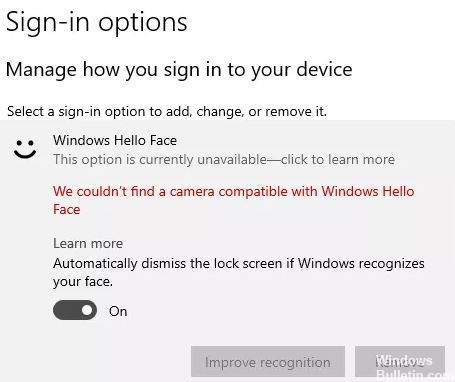كيفية حل مشكلة إعادة تعيين إعدادات الماوس في جهاز كمبيوتر يعمل بنظام Windows 10
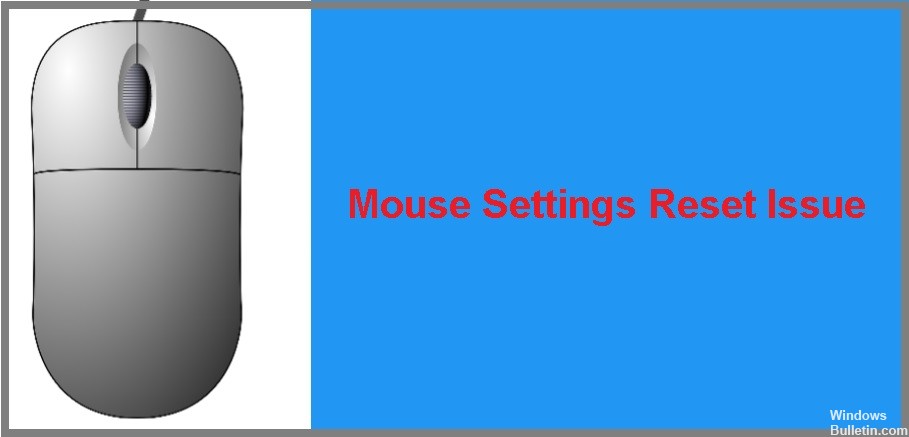
يعد الفأرة من أهم برامج التشغيل المستخدمة على أجهزة الكمبيوتر. يمكنك استخدام الماوس للتحكم في نظام الكمبيوتر الخاص بك وتنفيذ العديد من المهام. هناك ثلاثة أنواع من الفئران متاحة للمستخدمين: السلكية واللاسلكية وبلوتوث. أيًا كان نوع الماوس الذي تستخدمه ، إذا كانت لديك مشكلة في الماوس مع نظام التشغيل لديك ، فقد وصلت إلى المكان الصحيح.
في هذه المقالة ، سنخبرك بكيفية حل مشكلة إعادة تعيين إعدادات الماوس أو تغييرها باستمرار في نظام التشغيل Windows 10.
ما هو سبب إعادة ضبط إعدادات الماوس من تلقاء نفسها؟

يبدو أن السبب الرئيسي هو برامج تشغيل الماوس القديمة أو التالفة ، ولكن حتى بعد تحديث Windows 10 ، تتغير القيمة الافتراضية لمفتاح تسجيل جهاز Synaptics تلقائيًا ، مما يتسبب في حذف إعدادات المستخدم عند إعادة التشغيل.